

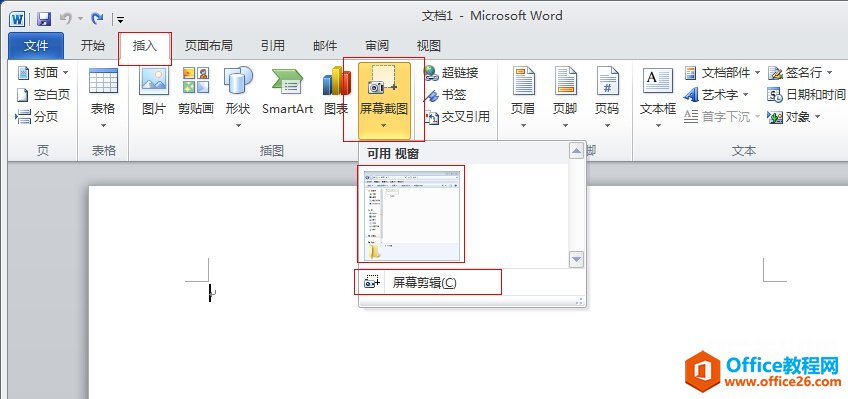
|
Microsoft Office是由Microsoft(微软)公司开发的一套办公软件套装。常用组件有 Word、Excel、PowerPoint等。Microsoft Office是一套由微软公司开发的办公软件,它为 Microsoft Windows 和 Mac OS X而开发。 我们可以实现用office来截图吗?其实Office2010深藏着犀利的截图工具。 单击一下你要将截图添加到文档的位置,新文档默认在第一行第一列
点击“插入”就可以在工具栏上看到“屏幕截图”工具,点击“屏幕截图”你可以进行如下操作: 若要添加整个窗口,请单击“可用窗口”库中的缩略图。
当图片被添加到文档后你可以通过“图片工具”来对图片进行简单的处理,你可以设置一下边框的大小,颜色,可以给图片添加阴影效果来使得图片与文本更加和谐统一.
Office办公软件是办公的第一选择,这个地球人都知道。Microsoft Office 2010的新界面简洁明快,标识也改为了全橙色。 |
温馨提示:喜欢本站的话,请收藏一下本站!